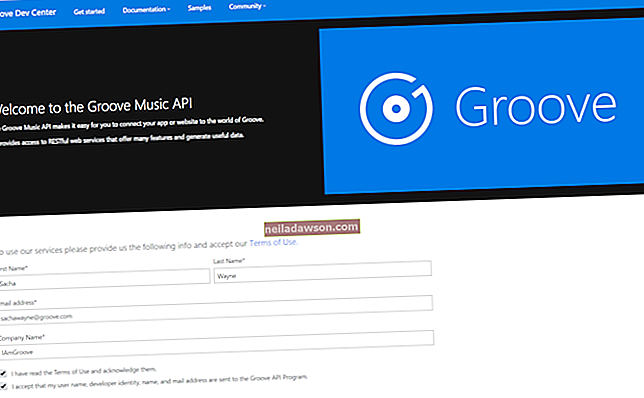Når en iPhone fryser, bliver det svært at foretage opkald, læse e-mails eller udføre andre forretningsrelaterede opgaver. Der er flere trin, du kan tage for at løse disse problemer, fra at genstarte din enhed til at gendanne den. Begynd med de mest grundlæggende trin til fejlfinding af problemet og gå videre til mere involverede trin, hvis problemet ikke er løst.
Genstart eller nulstil din iPhone
Hvis din iPhone pludselig fryser eller nægter at vågne fra søvn, kan du nogle gange løse problemet ved at genstarte det. Tryk på "Sleep / Wake" -knappen, og hold den nede, indtil meddelelsen "slide to power off" vises. Skub pilen for at slukke for din telefon. Tænd din enhed igen ved at holde knappen “Sleep / Wake” nede, indtil Apple-ikonet vises. Hvis dette ikke løser problemet, eller du ikke kan tænde din fuldt opladede iPhone, skal du prøve at nulstille enheden. Tryk samtidigt på og hold knapperne “Sleep / Wake” og “Home” nede i mindst 10 sekunder. Afhængigt af det originale problem skal enheden tænde eller føre dig til skærmen "glid for at slukke".
Luk applikationer
Nogle gange reagerer en bestemt applikation ikke og får din enhed til at fryse. Du kan lukke applikationen ved at holde "Sleep / Wake" -knappen nede, indtil meddelelsen "slide to power off" vises, og derefter holde "Home" -knappen nede i cirka seks sekunder, indtil appen lukkes ned og startskærmen vises igen. Hvis du bemærker, at din enhed fryser, når du kører flere apps, kan du lukke dem, du ikke bruger. Tryk hurtigt på "hjem" -knappen to gange i træk. Dine åbne apps vises nederst på skærmen. Tryk og hold på en åben app, indtil der vises en rød cirkel med et minustegn på hver app. Tryk på minustegnet for at lukke applikationen, og tryk derefter to gange på knappen "Hjem" for at lukke rækken.
Opdater iOS
Nogle gange kan kørsel af tidligere iOS-softwareversioner forhindre din iPhones ydeevne eller få den til at fryse, især når du bruger applikationer designet til brug med det nyeste operativsystem. Derudover frigiver Apple undertiden softwareopdateringer designet til at løse frostproblemer. Du kan opdatere din enhed ved at slutte den til din computer, åbne iTunes og klikke på "Opdater" i enhedsoversigtsmenuen. Før du opdaterer, skal du overføre dine køb og sikkerhedskopiere dine data. Alternativt, hvis du kører iOS 5 eller en nyere version, kan du opdatere din enhed ved at trykke på "Indstillinger" efterfulgt af "Generelt", "Softwareopdatering" og "Installer nu." Denne metode tager dog meget længere tid end at opdatere din enhed via iTunes.
Gendan din iPhone
Gendannelse af din iPhone er en tidskrævende proces, som du kun skal foretage, hvis din iPhone stadig fryser, efter at du har prøvet de foregående trin. For at gendanne din iPhone skal du slutte den til din computer med USB-iPhone-stikket, vælge din iPhone i menuen "Enheder" og navigere til fanen "Oversigt". Vælg "Gendan", og opret en sikkerhedskopi, hvis du ikke for nylig har lavet en. Efter at have gendannet din telefon, kan du gendanne iOS fra en tidligere sikkerhedskopi. Hvis du stadig oplever enhedsproblemer efter gendannelse fra sikkerhedskopi, skal du gendanne din enhed og indstille det op som nyt. Dette forhindrer softwarefejl i at overføres fra sikkerhedskopien og vende tilbage til din enhed. Du kan stadig bevare størstedelen af dine data gennem synkroniseringsprocessen.
Download en systemmonitor
Applikationer er tilgængelige via iTunes Store, der giver oplysninger om din iPhones ydeevne, såsom hukommelsesforbrug, systemlogfiler og cacheoplysninger. Ved at overvåge disse oplysninger kan du få øje på problematiske applikationer eller bestemme, at en bestemt indstilling får din enhed til at bremse eller fryse. Derudover giver nogle af disse applikationer dig mulighed for at frigøre din telefons systemhukommelse, hvilket kan forbedre din iPhones ydeevne og løse visse indefrysningsproblemer.